- Ви маєте справу з папкою завантаження, яка не відповідає? Давайте розберемося, який вплив ця помилка може мати на ваш спосіб використання комп’ютера.
- Коротше кажучи, коли ця папка не відповідає, Провідник файлів також може перестати працювати. Ось чому потрібно негайне втручання, тож дотримуйтесь інструкцій, наведених у посібнику нижче.
- У нас є спеціальний центр, який допоможе вирішити інші проблеми Системні помилки Ви можете пережити. Не поспішайте це перевірити.
- Найкращих виправлень важко знайти. Якщо ви не перевірите наш виділений центр помилок Windows 10 для швидкого вирішення всіх проблем, пов’язаних із комп’ютером.

- Завантажте інструмент відновлення ПК Restoro що поставляється із запатентованими технологіями (патент доступний тут).
- Клацніть Почніть сканування знайти проблеми з Windows, які можуть спричинити проблеми з ПК.
- Клацніть Відремонтувати все щоб виправити проблеми, що впливають на безпеку та продуктивність вашого комп’ютера
- Restoro завантажив 0 читачів цього місяця.
Каталог завантажень зберігає файли, які ви завантажуєте за допомогою браузерів. Однак не реагує Завантажити папку може знадобитися вік, щоб відкрити. Деякі користувачі заявляють, що взагалі не можуть відкривати завантаження.
Коли ця папка не відповідає, Провідник файлів може перестати працювати. Ось як ви можете виправити папку завантажень, що не відповідає, яка відкривається або взагалі не відкривається через деякий час.
Що я можу зробити, якщо папка "Завантажити" не відповідає?
1. Запустіть сканування системних файлів
Якщо ви взагалі не можете відкрити папку «Завантаження», можливо, пошкоджені системні файли. Перевірка системних файлів виправляє пошкоджені системні файли.
Таким чином, це також може виправити каталог завантажень. Ви можете використовувати утиліту SFC в командному рядку наступним чином.
- Відкрийте утиліту SFC, натиснувши Клавіша Windows + гаряча клавіша X і вибір Командний рядок (адміністратор) в меню.
- Вхідні дані DISM.exe / Online / Cleanup-image / Restorehealth та натисніть Введіть перед початком сканування SFC.
- Тоді введіть sfc / scannow в командному рядку та натисніть Повернення ключ. Сканування, ймовірно, займе до півгодини.

- Перезапустіть Windows після сканування, якщо WRP все ж відновить пошкоджені файли.
команда scannow зупинилася до завершення процесу? Не хвилюйтеся, ми отримали для вас просте виправлення.
2. Видаліть файли у програмі «Завантаження»
Папки відкриваються повільніше, коли містять багато файлів. Деякі файли в Завантаженні можуть навіть аварійний провідник при спробі відкрити папку.
Таким чином, видалення файлів із Завантажень, безумовно, прискорить роботу цього каталогу і, можливо, навіть виправить його, якщо він не відкривається.
Якщо у вашу папку «Завантаження» в основному входять програми встановлення програмного забезпечення та інші непотрібні файли, ви можете швидко стерти її вміст за допомогою програми автоматичного видалення Cyber-D.
Запустіть сканування системи, щоб виявити потенційні помилки

Завантажте Restoro
Інструмент для ремонту ПК

Клацніть Почніть сканування знайти проблеми з Windows.

Клацніть Відремонтувати все виправити проблеми із запатентованими технологіями.
Запустіть сканування ПК за допомогою інструменту відновлення, щоб знайти помилки, що спричиняють проблеми із безпекою та уповільнення роботи. Після завершення сканування процес відновлення замінить пошкоджені файли новими файлами та компонентами Windows.
Це програмне забезпечення дозволяє користувачам швидко видаляти старі файли в каталозі з фільтрами дати. Потім ви можете запустити автовидалення для автоматичного стирання файлів у папці, які зберігались у програмі «Завантаження» довше, ніж встановлений період часу.
Ось як ви можете видалити файли за допомогою автовидалення.
- Клацніть Завантаження на цьому Сторінка Softpedia. Якщо ви взагалі не можете відкрити папку "Завантаження" за замовчуванням, вам також потрібно буде вибрати альтернативний каталог завантажень за допомогою налаштувань вашого браузера.
- відчинено Майстер автоматичного видалення додати програмне забезпечення до Windows.
- Відкрийте Автовидалення Cyber-D вікно показано безпосередньо внизу.

- Клацніть Додати папки, щоб вибрати Завантаження каталог.
- Потім клацніть Фільтри дати щоб відкрити налаштування фільтра, показані безпосередньо нижче.
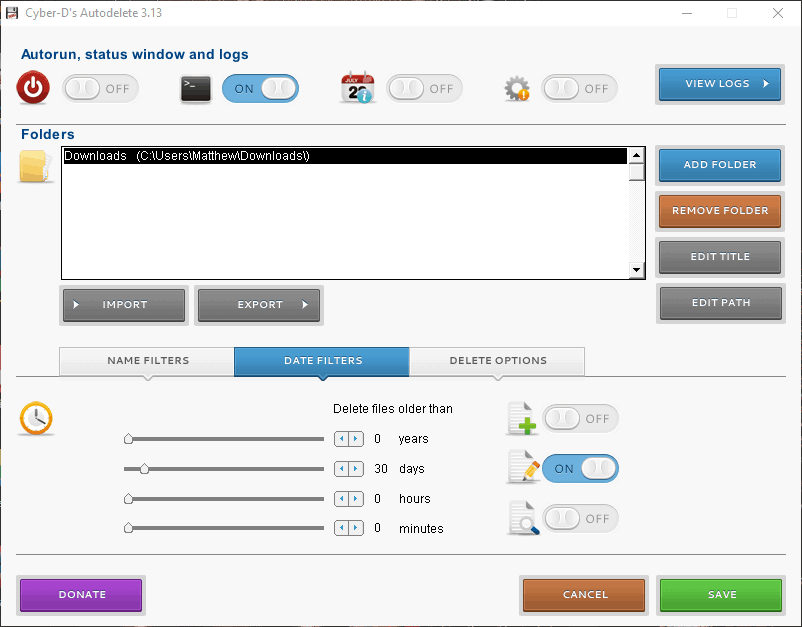
- Ви можете налаштувати автовидалення для стирання файлів, старших за місяць, перетягнувши панель днів праворуч до 30 днів. Потім автовидалення видалить усі файли, збережені в програмі «Завантаження» довше, ніж місяць.
- Натисніть кнопку Зберегти, а потім натисніть Так щоб видалити файли.
- Ви також можете стерти файли, натиснувши на Запустіть Автовидалення зараз ярлик на робочому столі.
3. Оптимізуйте папку Завантаження для загальних елементів
Невідповідна папка Завантаження часто пов’язана з функцією автоматичного виявлення типу папки, яка автоматично оптимізує каталоги для певних типів файлів.
Відкриття папок чудово підходить для папок "Відео", "Зображення" та "Музика", що містять один дуже конкретний тип файлу. Однак це не так добре працює для каталогу «Завантаження», який містить більше змінних файлів.
Таким чином, виявлення папок може бути більшою помилкою, яка значно уповільнює час завантаження папки «Завантаження». Провідник файлів не включає опцію вимкнення виявлення папок.
Однак ви все ще можете налаштувати, для яких файлів він оптимізує завантаження. Оптимізація завантажень для загальних елементів може виправити цю папку. Ось як ви можете налаштувати параметри виявлення папок.
- Натисніть кнопку Провідник файлів на панелі завдань Windows 10.
- Клацніть правою кнопкою миші Завантаження каталог і виберіть Властивості.
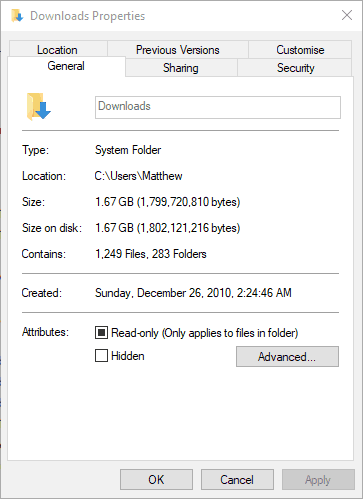
- Виберіть вкладку Налаштувати на знімку безпосередньо нижче.
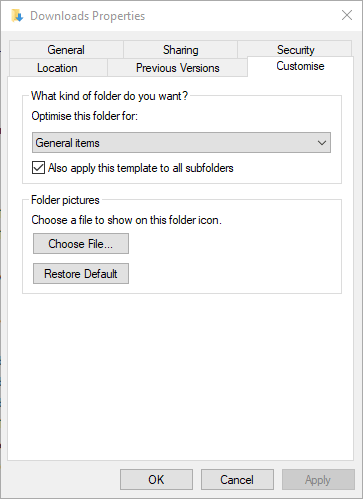
- Виберіть Загальні пункти зі спадного меню.
- Потім натисніть Також подайте заявкуцей шаблон для всіх підпапок прапорець.
- Виберіть Подати заявку і натисніть гаразд щоб закрити вікно.
4. Виберіть опцію Завжди показувати піктограми
- Папка "Завантаження" може не відкритися, якщо вона містить пошкоджені ескізи. Ви можете налаштувати Explorer, щоб відображав піктограми, лише клацнувши його вкладку Файл і вибравши Змінити папку та параметри пошуку.

- Клацніть на вкладку Перегляд, показану безпосередньо нижче.

- Виберіть Завжди показуйте піктограми, ніколи не мініатюри варіант.
- Натисніть кнопку Подати заявку кнопку.
- Клацніть гаразд закрити Параметри папки вікно.
5. Вимкнути автоматичне виявлення типу папки
Як уже згадувалося, ви не можете вимкнути автоматичне виявлення типу папки за допомогою опції Провідник файлів. Однак програмне забезпечення для налаштування Winaero Tweaker включає параметр Вимкнути автоматичне виявлення типу папки.
Таким чином, ви можете вибрати цю опцію, щоб переконатися, що виявлення папок більше не уповільнює каталог завантажень.
- Клацніть Завантажте Winaero Tweaker на цю веб-сторінку.
- відчинено ZIP-файл WinAero у Провіднику файлів.
- Клацніть на Витягніть все і виберіть шлях, до якого потрібно його розпакувати.
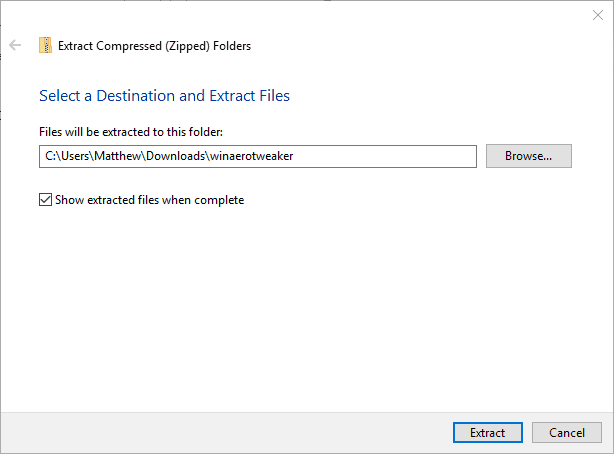
- Натисніть кнопку Витяжка кнопку.
- Відкрийте інсталятор програмного забезпечення з витягнутої папки, щоб встановити Winaero.
- Перед запуском Winaero закрийте Explorer.
- Відкрийте вікно Winaero Tweaker, показане нижче.

- Клацніть Провідник файлів ліворуч у вікні, щоб розширити подальші параметри.
- Виберіть Автоматичне виявлення типу папки зліва у вікні, а потім клацніть на Вимкнути автоматичне виявлення типу папки прапорець.
Деякі з цих резолюцій, ймовірно, виправлять папку завантажень, що не відповідає, щоб вона швидше відкривалася та завантажувалася. Кілька порад у цей пост також може стати в нагоді для виправлення папок, які не відкриваються.
 Проблеми все ще виникають?Виправте їх за допомогою цього інструменту:
Проблеми все ще виникають?Виправте їх за допомогою цього інструменту:
- Завантажте цей інструмент відновлення ПК оцінено Чудово на TrustPilot.com (завантаження починається на цій сторінці).
- Клацніть Почніть сканування знайти проблеми з Windows, які можуть спричинити проблеми з ПК.
- Клацніть Відремонтувати все виправити проблеми із запатентованими технологіями (Ексклюзивна знижка для наших читачів).
Restoro завантажив 0 читачів цього місяця.
Питання що часто задаються
У папці "Завантаження" відображається файл працюю над цим повідомлення, оскільки Windows створює ескізи для фотографій та відео, навіть якщо жоден із включених файлів не є зображеннями.
Щоб відкрити завантаження в Windows 10, відкрийте Провідник файлів, а потім знайдіть і виберіть Завантаження. Після цього повинен з’явитися список усіх нещодавно завантажених файлів.
Існує багато підтверджених виправлень цієї проблеми, тому перевірте це Посібник з виправлення папки My Download не відповідає на проблеми.


